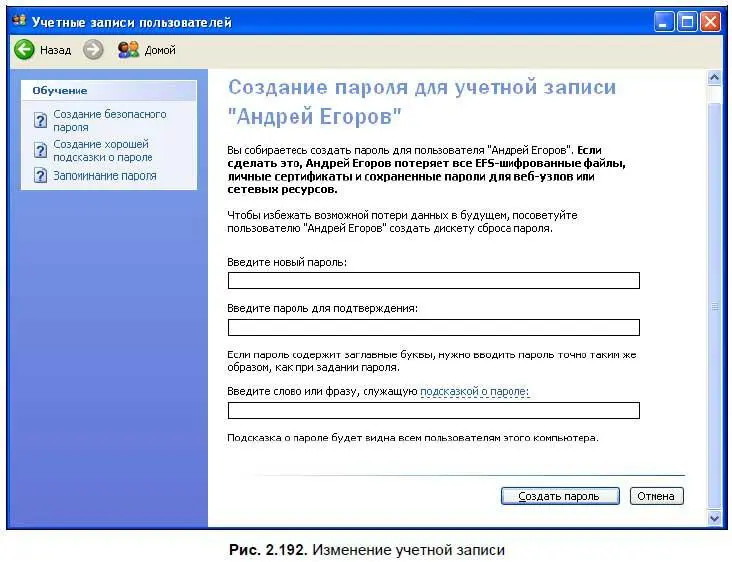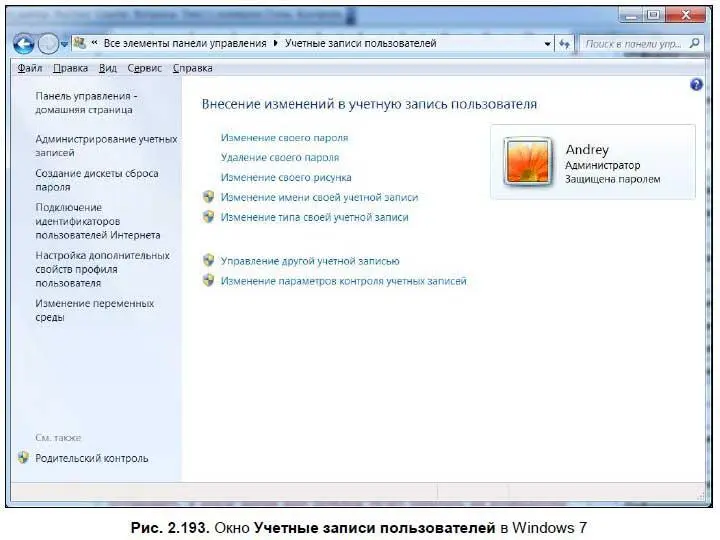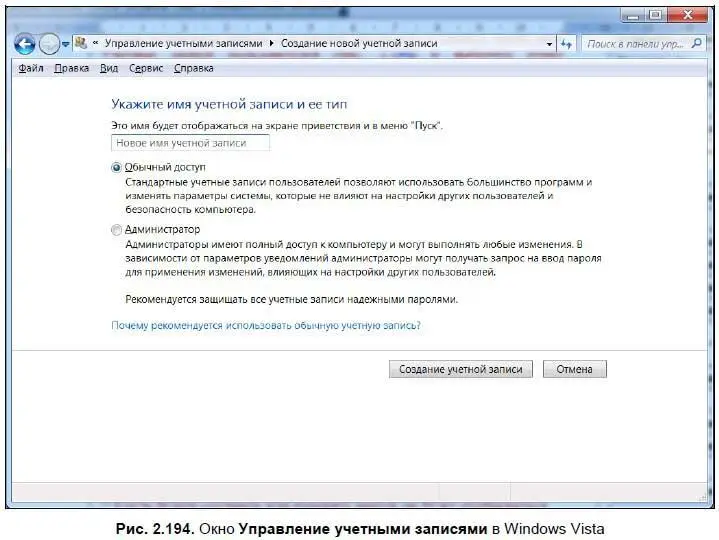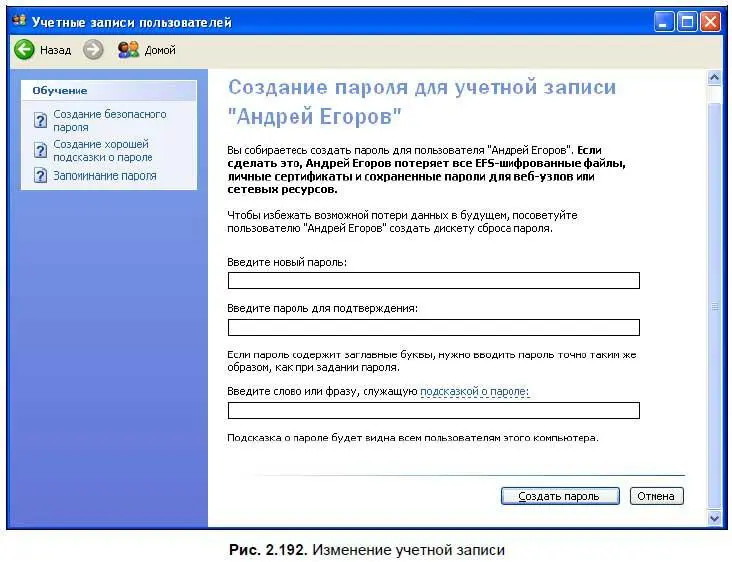
В Windows Vista и Windows 7 окно управления учетными записями немного изменилось (рис. 2.193) — в главное меню перенесены пункты по изменению и удалению пароля и изменению рисунка.
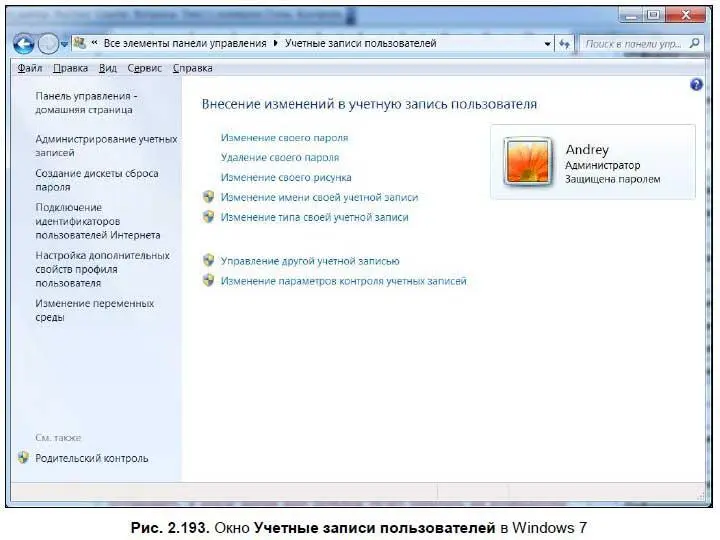
Чтобы создать учетную запись, выберите пункт Управление другой учетной записьюи в открывшемся окне (рис. 2.194) нажмите кнопку Создание учетной записи.
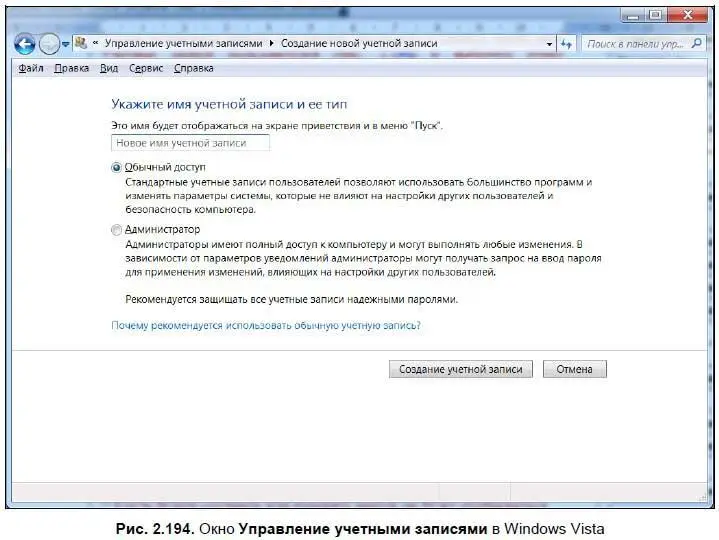
Еще одна полезная опция — Родительский контроль.Если у вас есть дети, вы можете создать для них учетную запись и установить некоторые параметры работы на компьютере — например, установить, в какое время ваш ребенок может работать на компьютере, какие программы может запускать. Подробно о родительском контроле читайте в разд. 4.7 моей книги «Windows Vista. Настройка и использование».
Совет
Какие права пользователю предоставить — решайте сами. К каждому набору прав дается подробное пояснение. Если компьютер стоит в интернет-классе, например, то на нем можно сделать двух пользователей — администратора, который может делать на компьютере все что угодно, и гостя, в правах которого только работать на компьютере и сохранять документы. Если компьютер стоит у вас дома и его единственный пользователь — это вы, то создавать никаких пользователей не нужно.
Теперь, чтобы войти в систему созданным пользователем, сделайте следующее.
1. Откройте меню Пуски выберите Завершение работы.
2. В открывшемся окне выберите Завершение сеанса.
3. По запросу следующего окна введите имя и пароль только что созданного пользователя и нажмите кнопку входа.
Примечание
Ни в коем случае не забывайте пароль для входа в систему, если вы его установили. В противном случае доступ к рабочему столу будет блокирован, и работать на компьютере будет невозможно — придется переустанавливать операционную систему. В Windows Vista и Windows 7 вы можете создать дискету восстановления пароля, тогда пароль удастся восстановить (окно Учетные записи пользователей, в Windows Vista — ссылка Создание дискеты восстановления пароля, в Windows 7 — Создания дискеты сброса пароля). В Windows XP и ранних версиях Windows такой возможности нет.
Для каждого пользователя существует отдельный рабочий стол (открою вам страшную тайну, о которой вы, впрочем, и сами, наверно, догадывались — на самом деле рабочий стол Windows это не что иное, как обычная папка, которая после старта системы выводится на экран). Каждый пользователь может устанавливать для себя заставку рабочего стола и располагать на нем нужные ярлыки — рабочий стол каждого пользователя хранится на диске С: (который обычно является системным) по адресу C: \Documents and Settings<���Имя пользователя>\Рабочий стол\. При вводе имени пользователя и пароля загружается рабочий стол выбранного пользователя.
Также у каждого пользователя отдельное Главное меню, меню Избранноеи папка с документами. В зависимости от прав пользователь может просматривать либо только свои документы, рабочий стол и избранное, либо просматривать документы и содержимое рабочих столов других пользователей — обычно это может делать пользователь с правами администратора.
При желании вы можете изменить и удалить имя и пароль пользователя или изменить его права. Для изменения прав пользователя в Windows XP откройте окно Пользователи и пароли, выберите пользователя в списке и нажмите кнопку Свойства. В открывшемся окне можно изменить имя пользователя (вкладка Общие) и права (вкладка Членство в группах). Чтобы изменить пароль, выберите пользователя и нажмите кнопку Задать пароль. В появившемся окне два раза введите пароль и нажмите кнопку ОК. В Windows Vista/7 откройте окно Учетные записи пользователейи выберите пункт Изменение типа учетной записи. В открывшемся окне (рис. 2.195) вы можете установить тип учетной записи — пользователь или администратор.
Читать дальше
Конец ознакомительного отрывка
Купить книгу